
예전에는 글과 사진으로 표현하는 방식이 보편적이었으나 요즘은 영상으로 짧게 만들어 자신을 표현하거나 감정과 생각들을 표현하는 방식이 많아졌습니다. 그래서인지 인스타그램에서도 영상을 올려서 표현하는 릴스라는 게 생겼는데 처음에는 이용하는 사람들이 많지 않았지만 요즘은 많은 사람들이 재미있고 멋진 영상들을 올려서 볼거리가 많아졌습니다. 그래서 아직 인스타 릴스 하는 법을 잘 모르겠는 분들을 위해 어떻게 하는지 알려드리겠습니다
인스타 릴스 하는 법
핸드폰에서 인스타를 실행합니다. 맨 아래 오른쪽에 있는 프로필 아이콘을 클릭 한 후 오른쪽 위에 있는 플러스 모양 아이콘을 클릭합니다

만들기 창이 나오면 릴스를 클릭합니다

그러면 카메라 모드로 전환되고 왼쪽에 사이드바가 생깁니다. 맨위에는 음표는 배경음악을 넣을 수 있는 효과입니다

다양한 배경음악들이 많습니다. 오른족에 재생 버튼을 누르면 미리 듣기가 가능합니다. 곡을 선택했으면 곡을 클릭하면 오른쪽 사진처럼 이동합니다. 동영상에서 원하는 부분을 선택해서 음악을 조절할 수 있습니다
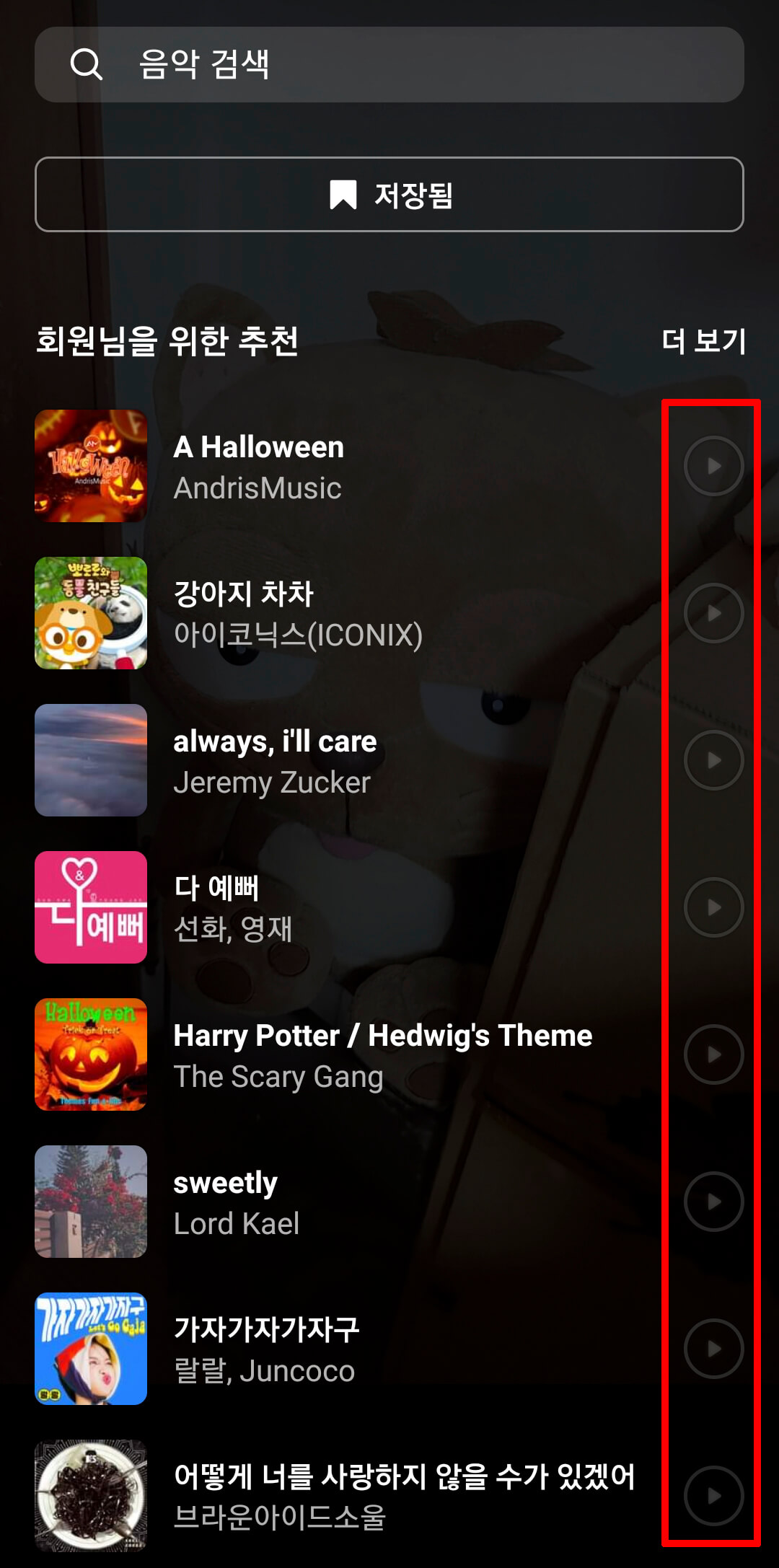

영상의 속도를 1배속 부터 5배속까지 조절할 수 있습니다

영상에 필터 효과를 줄 수 있습니다. 종류가 다양해서 영상과 어울리는 효과를 주면 됩니다

춤을 추는 영상을 찍는 다거나 다른 사람과 함께하는 듯한 영상을 만드는 경우 사용할 수 있는 동영상 레이아웃 기능입니다

사이드 바에 있는 메뉴중 타이머 시계 모양으로 된 아이콘을 클릭하면 타이머 기능을 설정할 수 있습니다

효과를 다 적용했다면 오른쪽 미리보기를 클릭한 후 다음을 클릭합니다

그럼 위쪽에 효과들을 추가로 넣을 수 있습니다. 저장을 누르게 되면 인스타에는 업로드되지 않고 소장용으로 영상을 저장할 수 있습니다. 다만 배경음악은 제외되고 저장이 됩니다

음표 모양 아이콘을 클릭하면 오디오 컨트롤 효과를 줄수 있습니다. 오디오 컨트롤은 영상 자체 소리와 본인이 배경음악을 넣은 소리의 출력음을 배합할 수 있는 기능입니다. 음량은 0~100까지 조절할 수 있습니다
마이크 모양 아이콘은 보이스오버 기능으로 추가로 넣은 배경음악과 영상 자체 소리가 마음에 들지 않을 경우 다시 새로운 음악이나 목소리를 녹음하고 대체할 수 있는 기능입니다


추가로 스티커 기능과 텍스트 입력, 그리고 낙서할 수 있는 펜 기능까지 있습니다

모든 걸 다 적용했다면 다음을 클릭하면 공유하기로 이동합니다. 문구 입력 외 다른 것들을 다 적용했으면 아래에 있는 다음을 클릭합니다

그럼 아래에 릴스 정보라는 창이 나옵니다. 업로드를 원하면 공유하기를 클릭합니다

인스타 릴스 하는 법은 간단하지만 직접 영상을 찍거나 사진을 가지고 영상을 만들 수 있습니다. 직접 촬영한 영상을 편집하는 것은 쉽지 않기 때문에 여러 번 하다 보면 어색하지 않게 잘 만들 수 있습니다
알아두면 너무나 좋은 정보
인스타 스토리 글씨 효과 움직이기
인스타그램을 하는 사람들이 많아지고 기업에서도 본인들의 상품이나 기업 홍보를 위해 많이 하고 있습니다. 예전에는 게시글을 올리면 나를 팔로윙 한 사람들에게 보였지만 지금은 로직이 바
yunmin77.tistory.com
인스타그램 계정 삭제 탈퇴방법 간단하게 하자
사람들이 많이 사용하고 있는 SNS 플랫폼 중 인스타그램은 빠질 수 없습니다. 아직까지도 변함없이 많은 사람들이 이용하고 있는데요. 계정도 여러 개 만들 수 있고 가입도 간편해서 사용하기는
yunmin77.tistory.com
인스타그램 아이디 변경 간단하게 해결
스마트폰이 보편화되면서 사람들과 연락을 주고받는 기능에서 벗어나 내 개인적인 내용을 담을 수 있고 다양한 사람들과 소통할 수 있는 SNS가 날로 날로 발전해 왔습니다. 그중 아직까지 많은
yunmin77.tistory.com
'IT 정보' 카테고리의 다른 글
| 인스타그램 리그램하는 법 (0) | 2021.11.12 |
|---|---|
| 발신번호 표시제한 하는 법 (0) | 2021.11.10 |
| 핸드폰 인터넷 속도측정 설치 없이 하자 (0) | 2021.10.26 |
| 유튜브 구독취소 PC 모바일에서 하는 방법 (0) | 2021.10.25 |
| 대용량 파일 압축 쉽게 하자 (0) | 2021.10.22 |


댓글